
Windows 10 , PlayStation 4 e Xbox One todos têm maneiras integradas de gravar sua jogabilidade e postar clipes online. Agora, os dispositivos Android, iPhones e iPads estão ganhando formas integradas de capturar vídeos de jogos móveis e publicá-los no YouTube ou em outro lugar.
Essas soluções também permitem que você capture sua voz com seu microfone e - no caso do Android - capture seu rosto com a câmera frontal. Não é apenas um vídeo do jogo em si.
Android
RELACIONADOS: Como gravar jogos de PC com Game DVR e barra de jogos do Windows 10
Isso agora é facilmente possível graças a uma atualização do aplicativo Google Play Games no Android. Inicialmente, o Google está ativando esse recurso apenas nos EUA e no Reino Unido.
Para usá-lo, abra o aplicativo “Google Play Games” instalado em seu dispositivo Android - você pode obtê-lo no Google Play se ainda não o tiver feito. Inicie-o, selecione “Meus jogos” no menu e toque na guia “Instalados” para ver os jogos que você instalou.
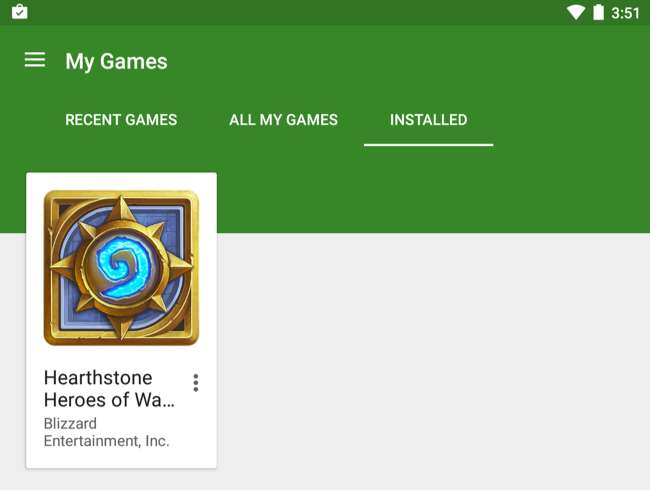
Selecione o jogo que deseja gravar e toque no botão vermelho de gravação ao lado do botão verde de reprodução. Se você ainda não vê esse botão, o Google provavelmente ainda não ativou esse recurso em seu local.

Você poderá escolher se deseja gravar seu jogo em resoluções HD 720p ou SD 480p. O vídeo resultante será salvo na pasta “Screencasts” do seu dispositivo e você o verá na sua galeria de fotos.
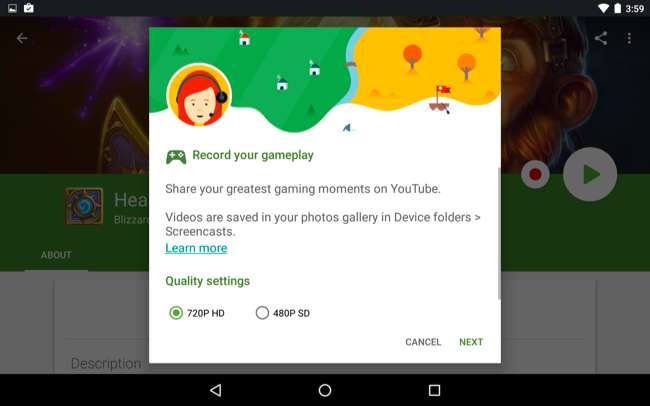
O jogo será iniciado e você verá seu rosto - uma imagem da câmera frontal - aparecer no canto inferior esquerdo da tela junto com três botões. Toque e arraste seu rosto para movê-lo. Os botões permitem ativar ou desativar o microfone e a câmera frontal. O botão vermelho de gravação permite iniciar ou parar a gravação. Durante a gravação, tudo na tela - incluindo notificações recebidas - será gravado.
Para ocultar os botões, toque na imagem do seu rosto uma vez. Para fechar o recurso de gravação, pressione e segure a imagem do seu rosto, arraste-o para o “X” no centro da tela e solte-o lá.
Assim que terminar a gravação, você pode enviar ou compartilhar o vídeo como faria com qualquer outro.
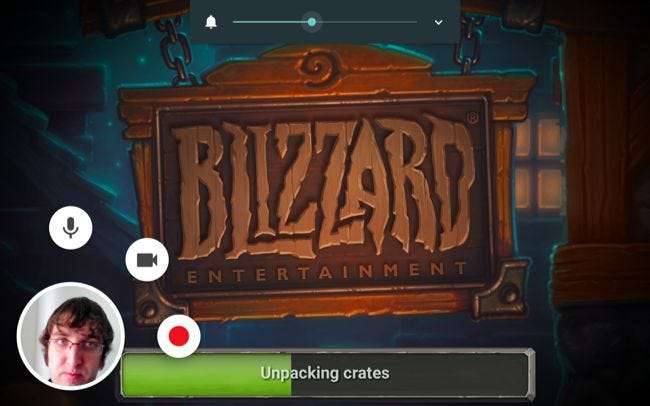
RELACIONADOS: Como gravar a tela do seu dispositivo Android
No futuro, o Google também permitirá que os desenvolvedores de jogos integrem isso a seus jogos, para que você não precise visitar o aplicativo Google Play Games para iniciar a gravação.
No Android 4.4 e posterior, também é possível conecte seu telefone ao computador com um cabo USB e grave sua tela dessa forma. No entanto, a solução do Google Play Games deve ser muito mais fácil.
iPhone e iPad
A Apple adotou uma abordagem diferente aqui. O iOS 9 inclui uma nova estrutura chamada “ReplayKit”, que permite aos desenvolvedores de jogos integrar recursos de gravação em seus aplicativos. No entanto, os desenvolvedores de jogos precisam integrar esse recurso em seus aplicativos. Você não pode simplesmente iniciá-lo e começar a gravar o vídeo de qualquer jogo.
Em qualquer jogo compatível, você pode tocar no botão “Gravar” e escolher se deseja apenas gravar a tela ou se também deseja capturar áudio do microfone. Este botão terá uma aparência diferente e estará em um lugar diferente em qualquer jogo.
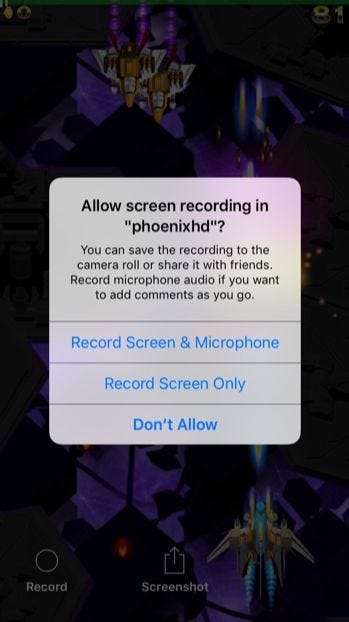
RELACIONADOS: Como gravar um vídeo da tela do seu iPhone ou iPad
Se quiser gravar um jogo que não ofereça esse recurso, você pode fazê-lo - desde que tenha um Mac. Conecte seu iPhone ou iPad ao Mac usando o cabo USB incluído e você poderá Grave sua tela , incluindo jogabilidade para celular, enquanto ele está conectado a esse computador. Isso requer QuickTime em um Mac moderno com OS X 10.10 Yosemite.
Obviamente, isso requer um pouco mais de trabalho, mas é a única solução para jogos que não são compatíveis com ReplayKit.
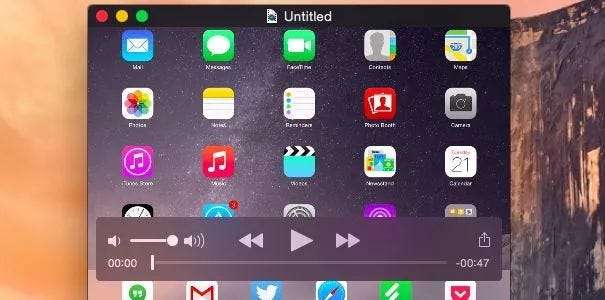
Nenhuma dessas soluções permite que você transmita ao vivo sua jogabilidade para Twitch.tv , YouTube Gaming ou serviços semelhantes ainda. Mas esses recursos só agora estão aparecendo em dispositivos móveis, portanto, opções de transmissão ao vivo podem chegar no futuro.
Crédito da imagem: Karlis Dambrans no Flickr







